Âîñï²îèçâåäåíèå äàííûõ àâòîìèêøè²îâàíèø, Ãåäàêòè²îâàíèå äàííûõ àâòîìèêøè²îâàíèø, Êîíöåïöèø ²åäàêòè²îâàíèø äàííûõ àâòîìèêøè²îâàíèø – Инструкция по эксплуатации Roland vs-2400cd
Страница 318: Âîñïðîèçâåäåíèå äàííûõ àâòîìèêøèðîâàíèÿ, Ðåäàêòèðîâàíèå äàííûõ àâòîìèêøèðîâàíèÿ, Êîíöåïöèÿ ðåäàêòèðîâàíèÿ äàííûõ àâòîìèêøèðîâàíèÿ
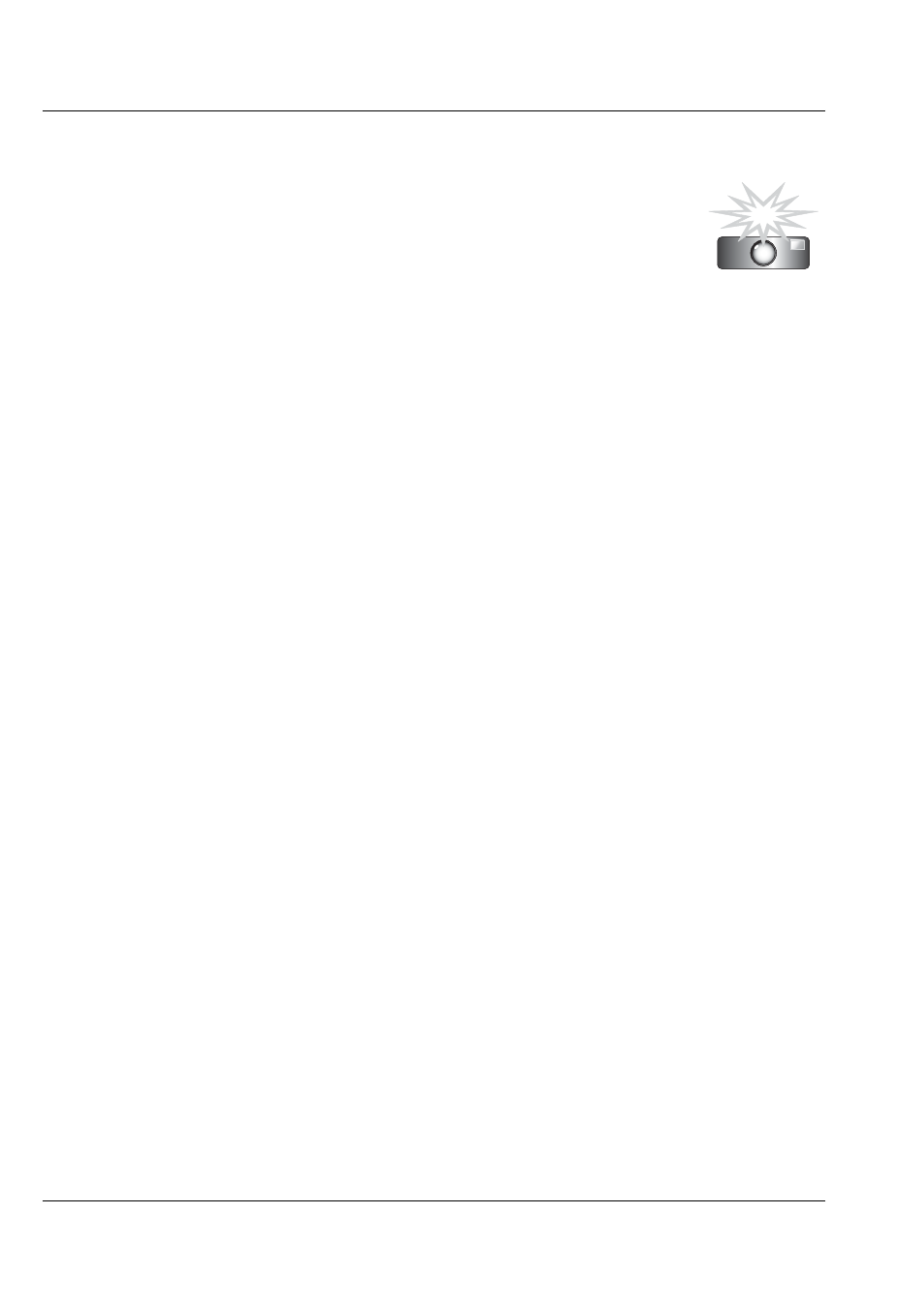
25—Àâòîìàòèçèðîâàííîå ìèêøèðîâàíèå AUTOMIX
320
www.RolandMusic.ru
Roland VS-2400CD Ðóêîâîäñòâî ïîëüçîâàòåëÿ
Ôóíêöèÿ ìãíîâåííîãî ôèêñèðîâàíèÿ
çíà÷åíèé ïàðàìåòðîâ SNAPSHOT ïðè çàïèñè
Мгновенный кадр ( далее мы будем употреблять термин Snapshot)
фиксирует позицию линии Now Line и запоминает значения па-
раметров текущих данных в этом временном местоположении
проекта на всех треках автомикса подготовленных к записи. При
проигрывании проекта с включенным режимом автомикса (треки
автомикса установлены на воспроизведение) значения сохранён-
ных параметров Snapshot-а будут вызываться из памяти при пере-
сечении линией Now Line местоположения данного Snapshot-а.
Ïîëó÷åíèå Snapshot
1.
Поставьте линию Now Line в позицию, где вы собираетесь сделать Snapshot.
2.
Если кнопка AUTOMIX ещё не светится постоянно, то нажмите на неё, что
включился режим записи автомикса.
3.
Удерживая нажатой кнопку AUTOMIX, одновременно с ней нажмите AUTOMIX
STATUS для любого трека автомикса, значения которого вы желаете фиксиро-
вать в виде Snapshot, чтобы эта кнопка стала мигать, отображая включенный
режим записи автомикса.
4.
Удерживая нажатой кнопку AUTOMIX, одновременно с ней нажмите AUTOMIX
REC - кнопка AUTOMIX начнёт мигать, показывая записать Snapshot для дан-
ного автомикса.
5.
Удерживая нажатой кнопку AUTOMIX, одновременно с ней нажмите кнопку
TAP - значения текущего параметра будут записаны в виде Snapshot-а.
6.
Удерживая нажатой кнопку AUTOMIX, одновременно с ней нажмите REC -
кнопка AUTOMIX начнёт постоянно светиться, показывая отключение режима
записи автомикса.
7.
Удерживая нажатой кнопку AUTOMIX, одновременно с ней нажмите кнопки
AUTOMIX STATUS для каждого записанного трека автомикса, чтобы они стали
постоянно светиться.
Âîñïðîèçâåäåíèå äàííûõ àâòîìèêøèðîâàíèÿ
Для проигрывания данных записанного автомикса:
1.
Если кнопка AUTOMIX ещё не светится постоянно, то нажмите на неё, что вклю-
чился режим активации работы автомикса. Если кнопка AUTOMIX - мигает, то
удерживая нажатой кнопку AUTOMIX, одновременно с ней нажмите REC, чтобы
кнопка AUTOMIX начала постоянно светиться.
2.
Удерживая нажатой кнопку AUTOMIX, одновременно с ней нажмите кнопки
AUTOMIX STATUS всех треков автомикса, чтобы они постоянно светились, как
при воспроизведении.
3.
Начните проигрывание проекта.
Ðåäàêòèðîâàíèå äàííûõ àâòîìèêøèðîâàíèÿ
Êîíöåïöèÿ ðåäàêòèðîâàíèÿ äàííûõ àâòîìèêøèðîâàíèÿ
Ýêðàí AUTOMIX EDIT
Редактирование автомиксов производится на экране AUTOMIX EDIT. Для открытия
этого экрана:
1.
Удерживая нажатой кнопку SHIFT, одновременно с ней нажмите AUTOMIX.
2.
Нажмите кнопку F1 (EDIT) - появится экран AUTOMIX EDIT.